Telepítettem a Windows 8 rendszert.1 a MacBook Air-en a Boot Camp Assistant szoftverrel. Annak ellenére, hogy körülbelül egy-két alkalommal egy héten belül indítom a Mac OS X-et, néhány webes hitelesítő adatot elmentettem a Firefoxba.
A minap, miután a rendszerindítás során kiválasztottam az OS X partíciót (alapértelmezés szerint a Windows-t állítottam be), csak egy üres képernyőt kaptam, rajta Apple logóval. Más szavakkal, nem tudtam elindulni az OS X rendszerbe. Megpróbáltam kijavítani a problémát az OS X-rel kapcsolatos korlátozott ismereteim alapján, de nem sikerült kijavítanom az OS X problémát.
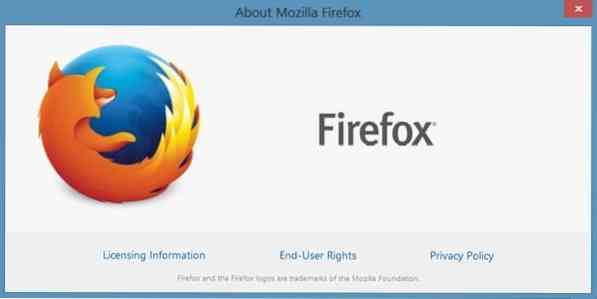
Bár biztos voltam benne, hogy az OS X visszaállításával megoldhatjuk a problémát, nem voltam biztos abban, hogy meg tudom-e javítani a meglévő meghajtót anélkül, hogy visszaállítanám a gyári beállításokat. Mivel kezdő vagyok az OS X-ben, úgy döntöttem, hogy biztonságosan játszom, és helyreállítom ezeket a jelszavakat a Windows rendszeren történő indítással, majd hozzáférek a Firefox jelszavakat tartalmazó fájlhoz.
Windows és Mac rendszerekben a Firefox az összes elmentett jelszót egy címkézett fájlban tárolja Signons.sqlite a Profil mappában található, és a fájl biztonsági másolatot készíthet harmadik féltől származó kiterjesztések vagy eszközök nélkül.
Kövesse az alábbi utasításokat, ha bármikor biztonsági másolatot kell készítenie a Mozilla Firefox böngészőbe mentett jelszavakról Windows vagy Mac rendszerben.
A Mozilla Firefoxba mentett biztonsági jelszavak
1. lépés: Windows rendszerben a következő helyre kell navigálnia:
C: \ Felhasználók \ Felhasználónév \ AppData \ Roaming \ Mozilla \ Firefox \ Profiles
MEGJEGYZÉS: A fenti elérési útnál a „C” a Windows meghajtó, a Felhasználónév pedig a fiók felhasználóneve
2. MEGJEGYZÉS: Ha nem látja az AppData mappát, kérjük, állítsa be a Windows rendszert az összes védett operációs rendszer fájl megjelenítéséhez a Mappa opciók megnyitásával.
És ha te vagy Mac-en, kérjük, navigáljon ide:
D: \ Users \ Felhasználónév \ Library \ Application Support \ Firefox \ Profiles
Cserélje ki a „D” betűt az OS X meghajtóbetűjére, a UserName pedig a fiók nevére.
2. lépés: Kattintson duplán a mappára a .alapértelmezett kiterjesztés.
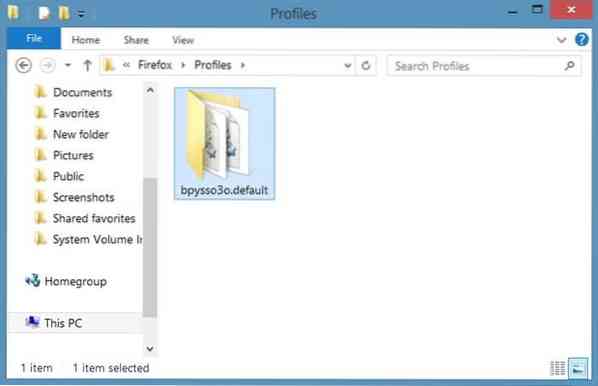
3. lépés: Ezután keresse meg a címkézett fájlt Kulcs3.db és másolja biztonságos helyre, mivel titkosított fő jelszót tartalmaz, ha beállította. Most keresse meg a Signons fájlt.sqlite, és készítsen biztonsági másolatot biztonságos helyről. Ez Signons.sqlite tartalmazza az összes elmentett felhasználónevet és jelszót. Ez az!
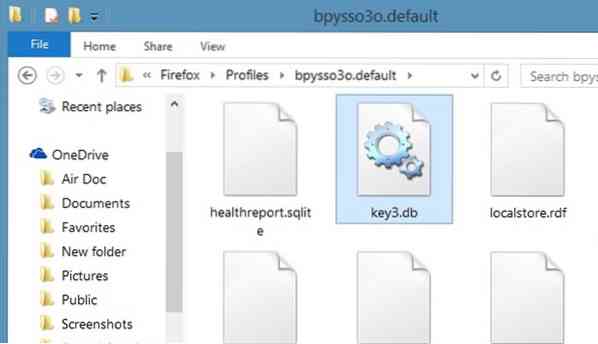
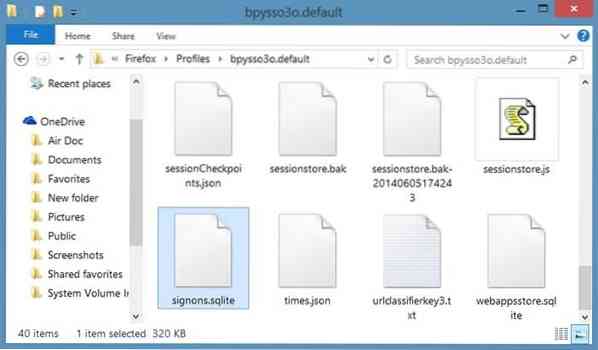
Hogyan nyitható meg a Signons.sqlite és Key3.db fájl
1. lépés: PC-n vagy Mac-en, ahová Firefox böngésző van telepítve, egyszerűen lépjen a fent említett mappába, és cserélje ki az alapértelmezett kulcsot3.db és Signons.sqlite fájlok a korábban biztonsági másolattal ellátott fájlokkal.
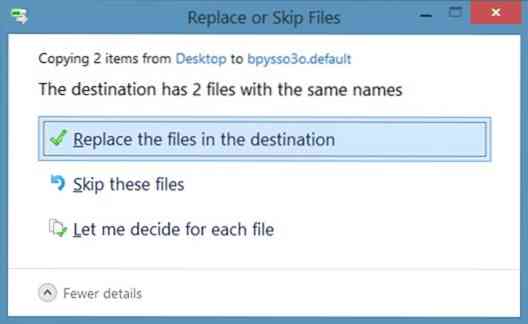
2. lépés: Indítsa újra a Firefox böngészőt. Keresse meg az Eszközök, Opciók, Biztonság elemet, majd kattintson a Mentett jelszavak elemre a fő jelszó megadásához (ha van) az összes mentett jelszó megtekintéséhez.
 Phenquestions
Phenquestions

